Um dos grandes vilões do desempenho do Windows é a quantidade de aplicativos inicializados automaticamente durante o boot do sistema. Em versões anteriores ao Windows 8, era comum a utilização do assistente de configuração (msconfig.exe) ou mesmo programas de terceiros para removê-los do boot. No novo Windows, a Microsoft inseriu a função no gerenciador de tarefas. Confira abaixo como realizar o processo.
Passo 1. Abra a "Start Screen", digite “Task manager” e tecle Enter. O gerenciador de tarefas será aberto na área de trabalho do Windows 8. Se preferir, utilize a combinação de teclas Ctrl+Shift+Esc;
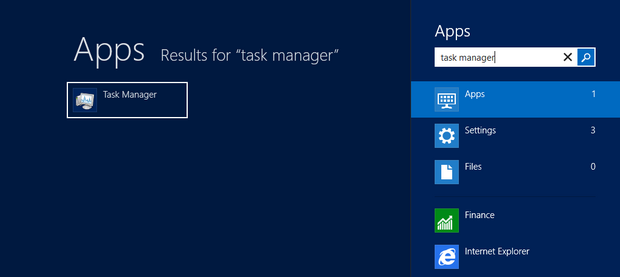 Procure pelo gerenciador de tarefas com a busca integrada do Windows 8 ou utilize a combinação de teclas Ctrl+Shift+Esc (Foto: Reprodução/Paulo Higa)
Procure pelo gerenciador de tarefas com a busca integrada do Windows 8 ou utilize a combinação de teclas Ctrl+Shift+Esc (Foto: Reprodução/Paulo Higa)
Passo 2. Clique no botão "More details" para exibir uma versão mais completa do utilitário;
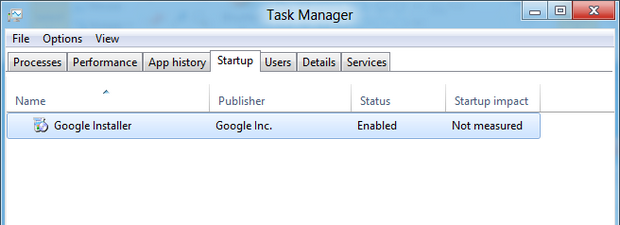 Removendo aplicativos da inicialização do Windows 8 (Foto: Reprodução/Paulo Higa)
Removendo aplicativos da inicialização do Windows 8 (Foto: Reprodução/Paulo Higa)
Passo 3. Acesse a aba "Startup". Procure pelo programa que deseja remover da inicialização, clique com o botão direito e vá em "Disable". O aplicativo não será mais inicializado junto com o Windows.
Nenhum comentário:
Postar um comentário